Lokal tarmoqda masofadan kompyuterlarni nazorat qilish (Radmi va LitaManager) dasturlari.
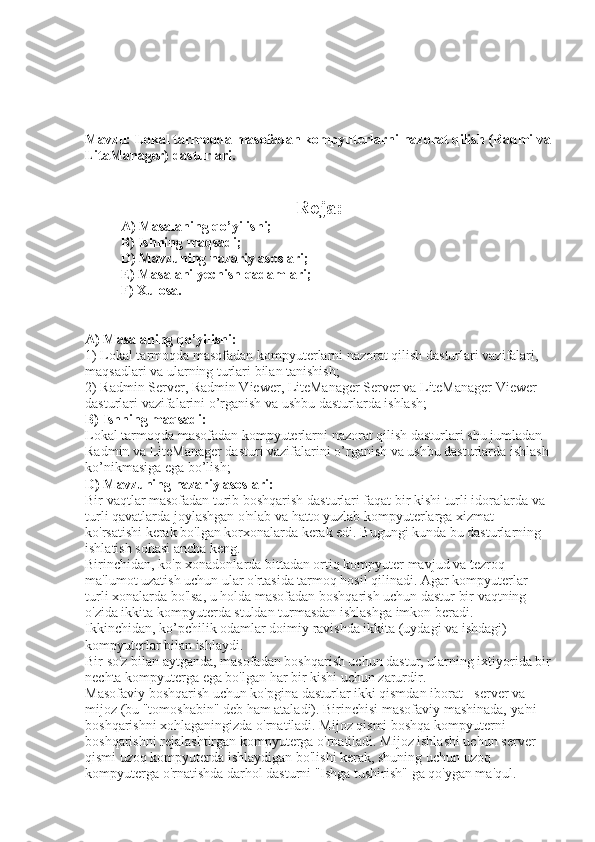
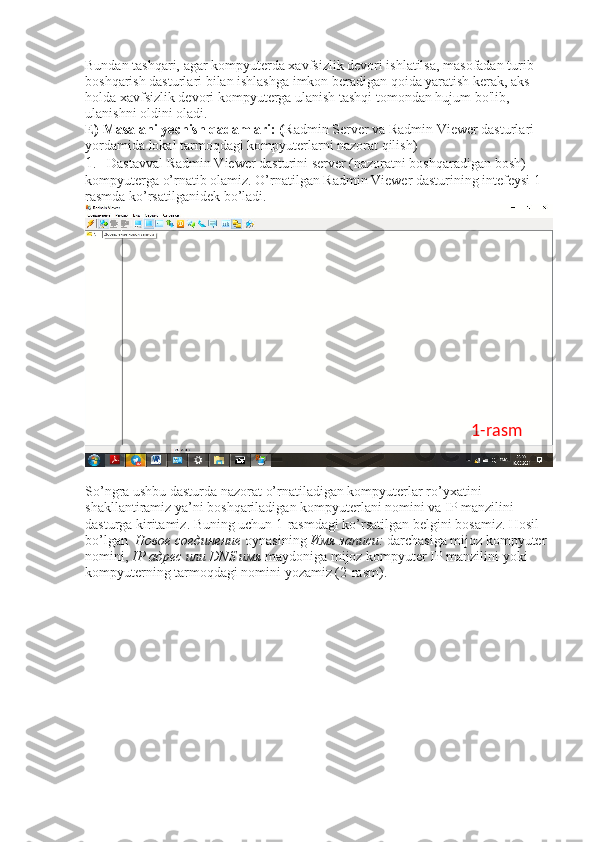
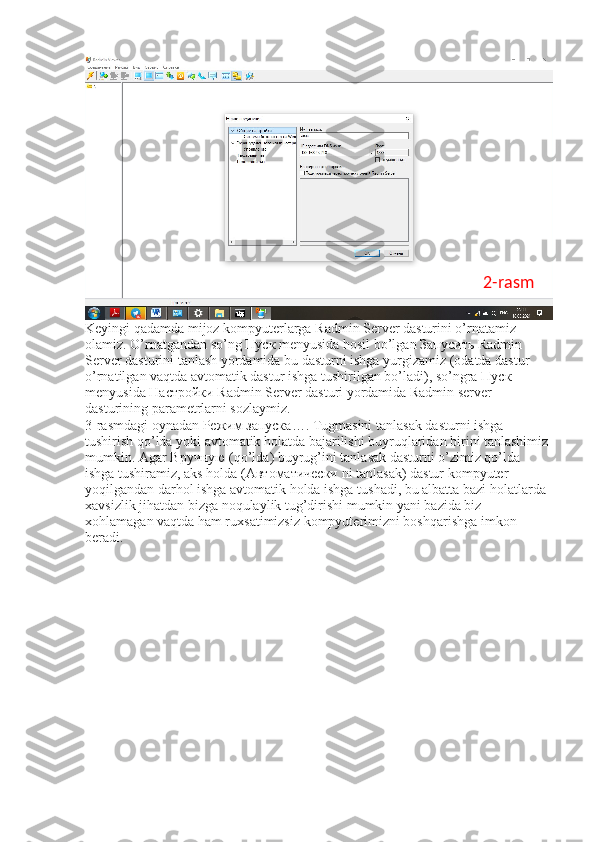
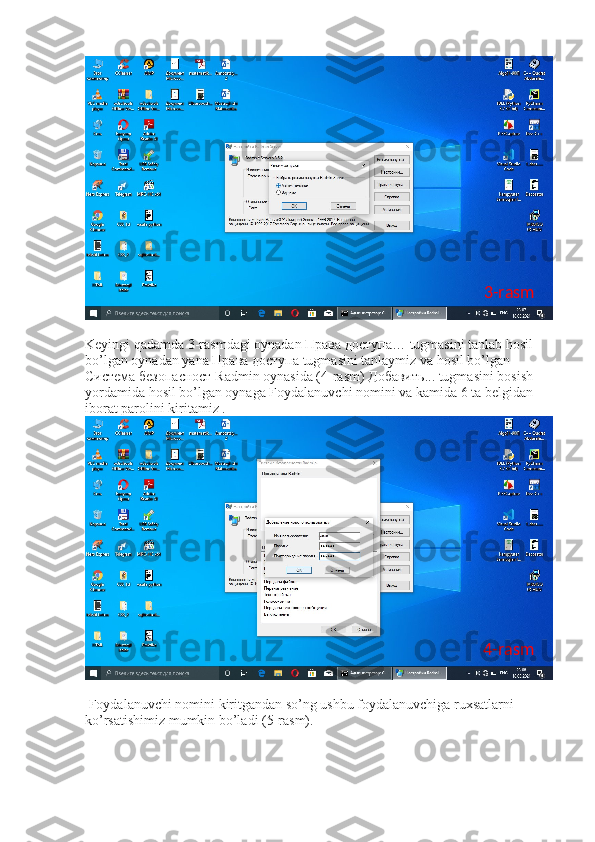
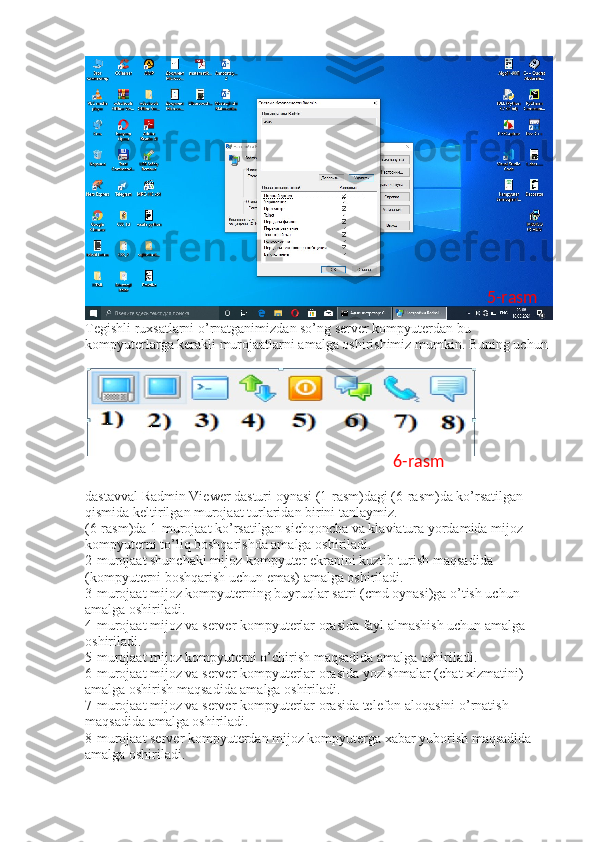
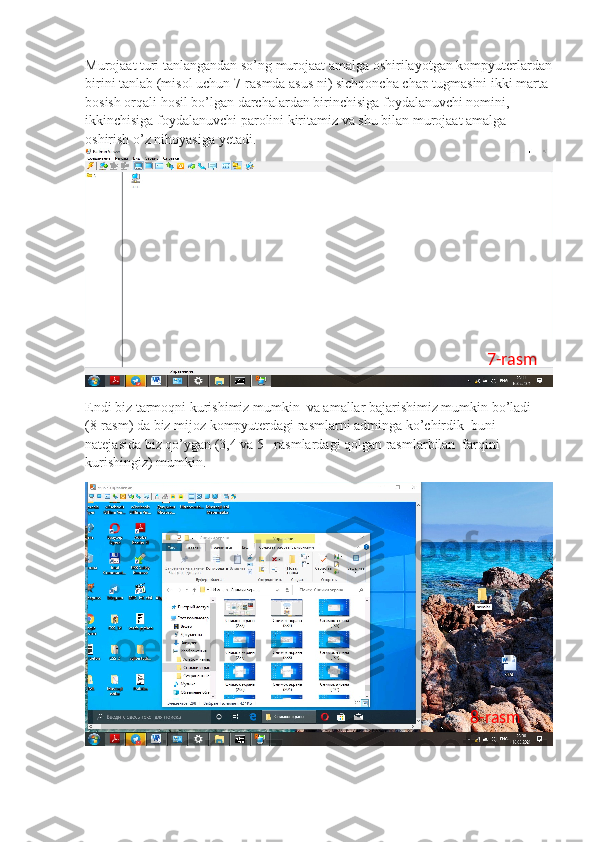
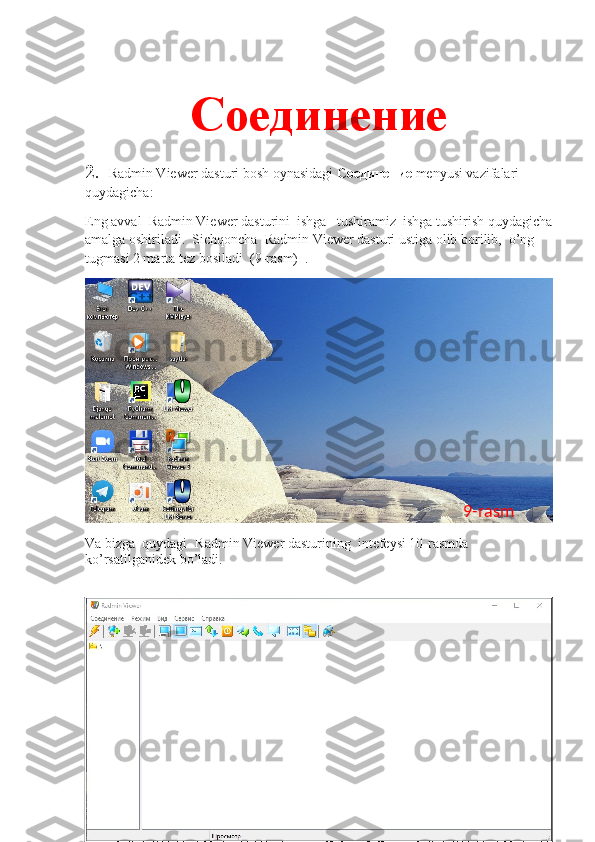
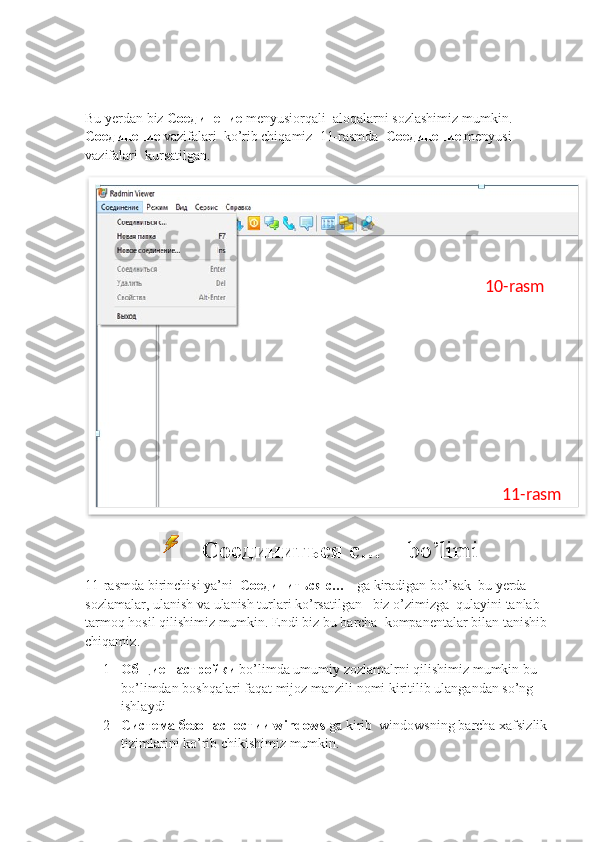
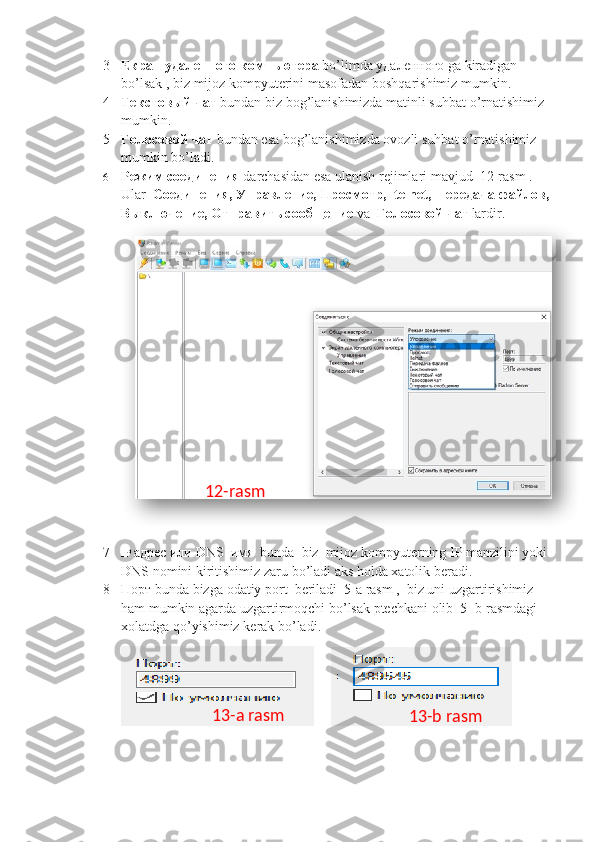
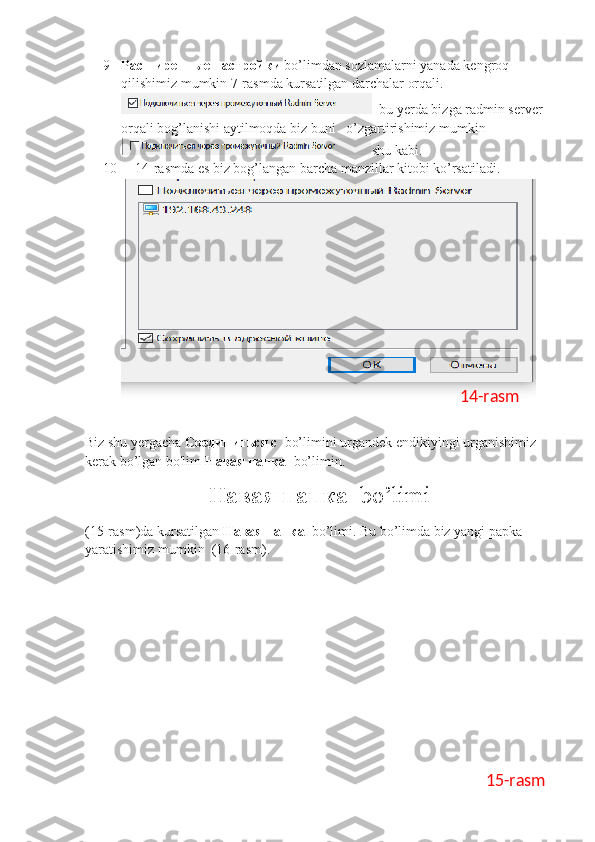
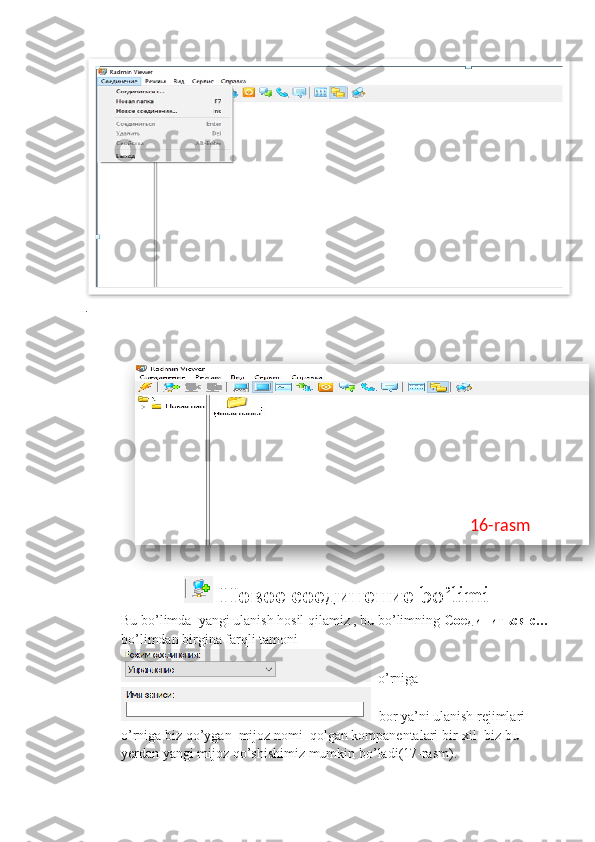
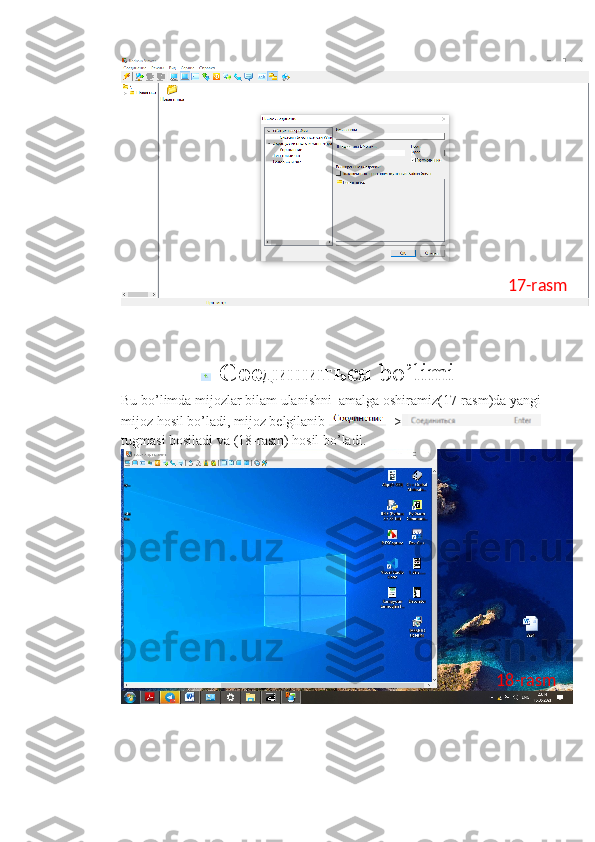
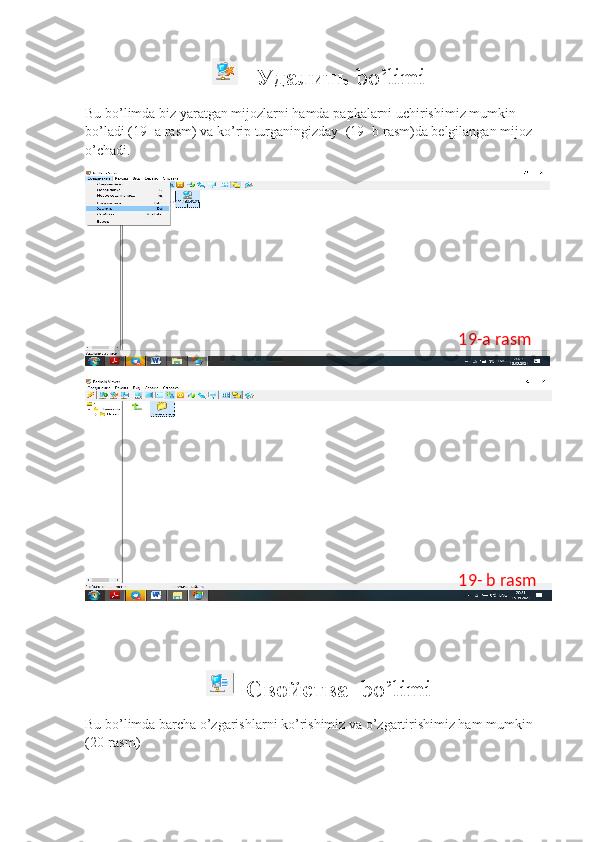
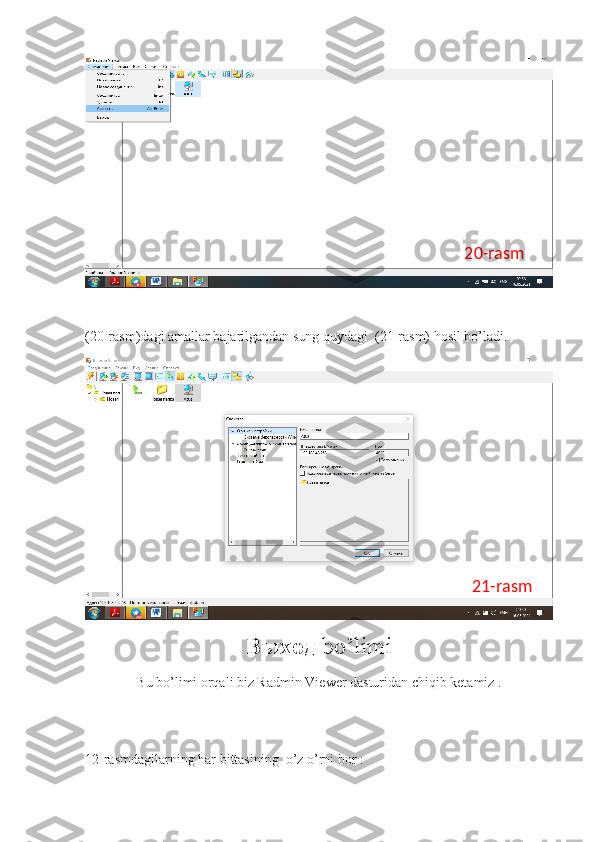
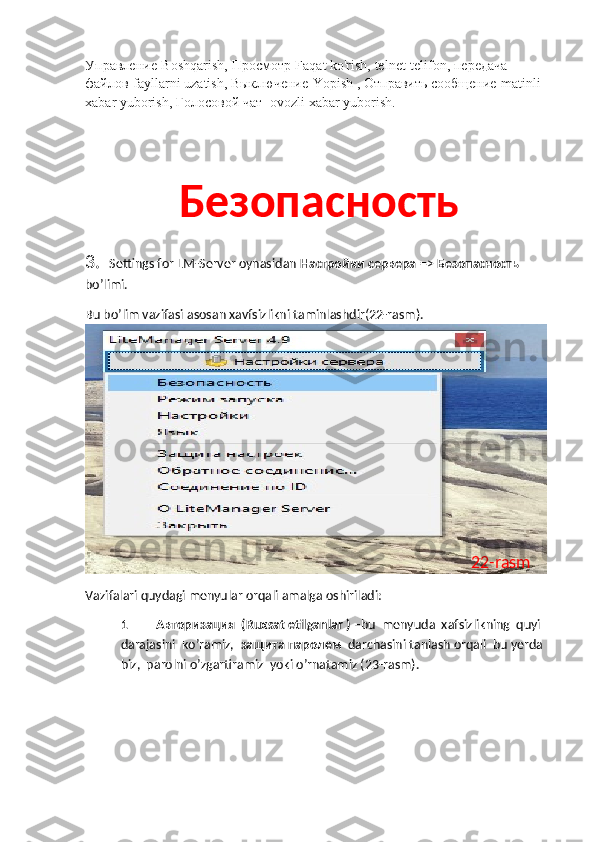
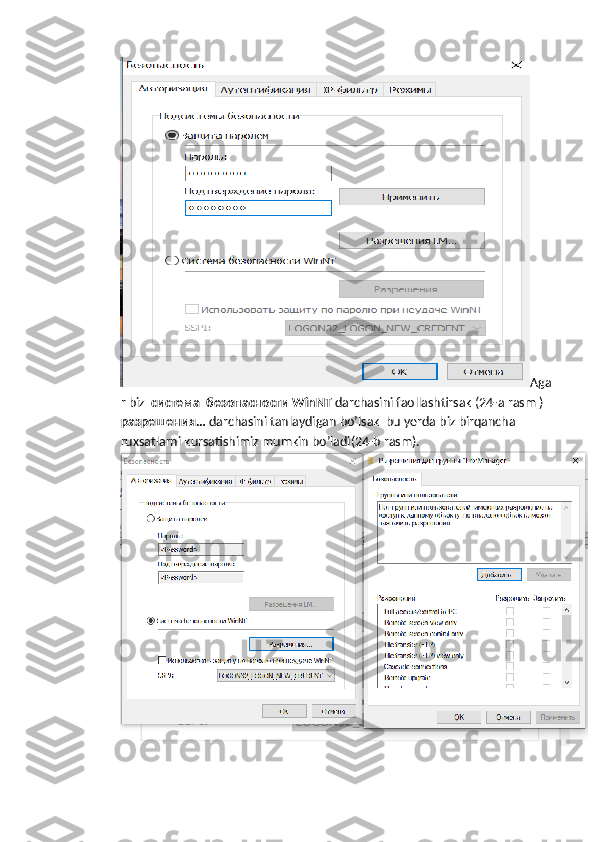
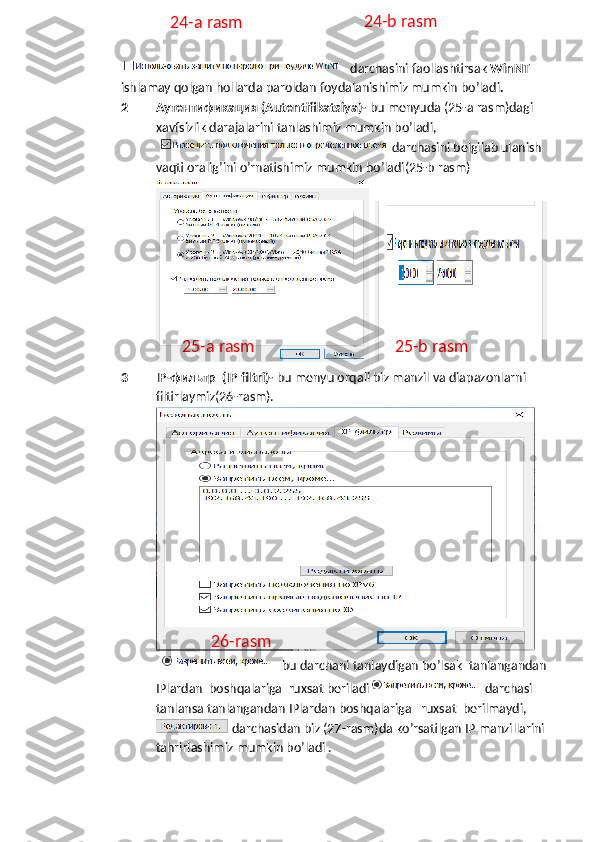
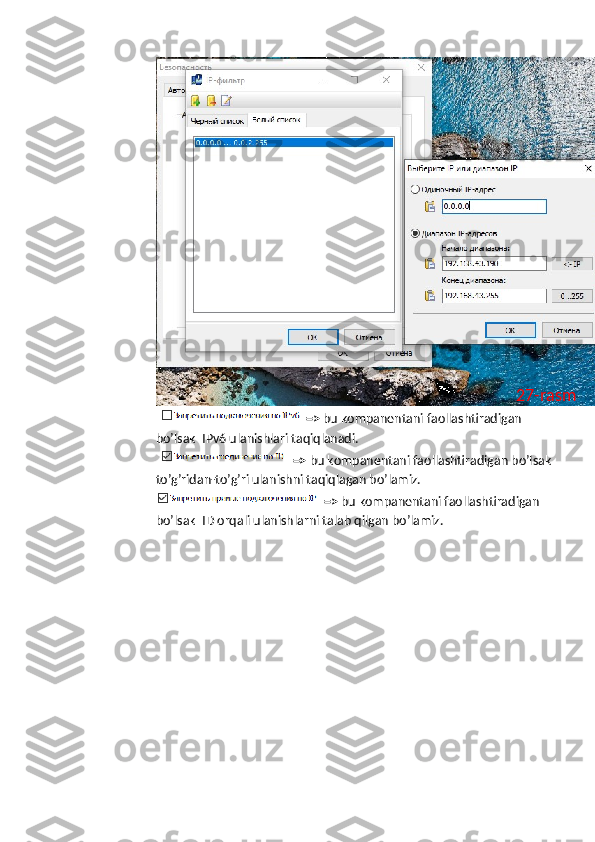

Mavzu: Lokal tarmoqda masofadan kompyuterlarni nazorat qilish (Radmi va LitaManager) dasturlari. Reja: A) Masalaning qo’yilishi; B) Ishning maqsadi; D) Mavzuning nazariy asoslari; E) Masalani yechish qadamlari; F) Xulosa. A) Masalaning qo’yilishi: 1) Lokal tarmoqda masofadan kompyuterlarni nazorat qilish dasturlari vazifalari, maqsadlari va ularning turlari bilan tanishish; 2) Radmin Server, Radmin Viewer, LiteManager Server va LiteManager Viewer dasturlari vazifalarini o’rganish va ushbu dasturlarda ishlash; B) Ishning maqsadi: Lokal tarmoqda masofadan kompyuterlarni nazorat qilish dasturlari shu jumladan Radmin va LiteManager dasturi vazifalarini o’rganish va ushbu dasturlarda ishlash ko’nikmasiga ega bo’lish; D) Mavzuning nazariy asoslari: Bir vaqtlar masofadan turib boshqarish dasturlari faqat bir kishi turli idoralarda va turli qavatlarda joylashgan o'nlab va hatto yuzlab kompyuterlarga xizmat ko'rsatishi kerak bo'lgan korxonalarda kerak edi. Bugungi kunda bu dasturlarning ishlatish sohasi ancha keng. Birinchidan, ko'p xonadonlarda bittadan ortiq kompyuter mavjud va tezroq ma'lumot uzatish uchun ular o'rtasida tarmoq hosil qilinadi. Agar kompyuterlar turli xonalarda bo'lsa, u holda masofadan boshqarish uchun dastur bir vaqtning o'zida ikkita kompyuterda stuldan turmasdan ishlashga imkon beradi. Ikkinchidan, ko’pchilik odamlar doimiy ravishda ikkita (uydagi va ishdagi) kompyuterlar bilan ishlaydi. Bir so'z bilan aytganda, masofadan boshqarish uchun dastur, ularning ixtiyorida bir nechta kompyuterga ega bo'lgan har bir kishi uchun zarurdir. Masofaviy boshqarish uchun ko'pgina dasturlar ikki qismdan iborat - server va mijoz (bu "tomoshabin" deb ham ataladi). Birinchisi masofaviy mashinada, ya'ni boshqarishni xohlaganingizda o'rnatiladi. Mijoz qismi boshqa kompyuterni boshqarishni rejalashtirgan kompyuterga o'rnatiladi. Mijoz ishlashi uchun server qismi uzoq kompyuterda ishlaydigan bo'lishi kerak, shuning uchun uzoq kompyuterga o'rnatishda darhol dasturni "Ishga tushirish" ga qo'ygan ma'qul.
Bundan tashqari, agar kompyuterda xavfsizlik devori ishlatilsa, masofadan turib boshqarish dasturlari bilan ishlashga imkon beradigan qoida yaratish kerak, aks holda xavfsizlik devori kompyuterga ulanish tashqi tomondan hujum bo'lib, ulanishni oldini oladi. E) Masalani yechish qadamlari: ( Radmin Server va Radmin Viewer dasturlari yordamida lokal tarmoqdagi kompyuterlarni nazorat qilish) 1 . Dastavval Radmin Viewer dasturini server (nazoratni boshqaradigan bosh) kompyuterga o’rnatib olamiz. O’rnatilgan Radmin Viewer dasturining intefeysi 1- rasmda ko’rsatilganidek bo’ladi. So’ngra ushbu dasturda nazorat o’rnatiladigan kompyuterlar ro’yxatini shakllantiramiz ya’ni boshqariladigan kompyuterlani nomini va IP manzilini dasturga kiritamiz. Buning uchun 1-rasmdagi ko’rsatilgan belgini bosamiz. Hosil bo’lgan Новое соединение oynasining Имя записи : darchasiga mijoz kompyuter nomini, IP адрес или DNS имя maydoniga mijoz kompyuter IP manzilini yoki kompyuterning tarmoqdagi nomini yozamiz (2-rasm). 1-rasm
Keyingi qadamda mijoz kompyuterlarga Radmin Server dasturini o’rnatamiz olamiz. O’rnatgandan so’ng Пуск menyusida hosil bo’lgan Запусить Radmin Server dasturini tanlash yordamida bu dasturni ishga yurgizamiz (odatda dastur o’rnatilgan vaqtda avtomatik dastur ishga tushirilgan bo’ladi), so’ngra Пуск menyusida Настройки Radmin Server dasturi yordamida Radmin server dasturining parametrlarni sozlaymiz. 3-rasmdagi oynadan Режим запуска …. Tugmasini tanlasak dasturni ishga tushirish qo’lda yoki avtomatik holatda bajarilishi buyruqlaridan birini tanlashimiz mumkin. Agar Вручную (qo’lda) buyrug’ini tanlasak dasturni o’zimiz qo’lda ishga tushiramiz, aks holda ( Автоматически ni tanlasak) dastur kompyuter yoqilgandan darhol ishga avtomatik holda ishga tushadi, bu albatta bazi holatlarda xavsizlik jihatdan bizga noqulaylik tug’dirishi mumkin yani bazida biz xohlamagan vaqtda ham ruxsatimizsiz kompyuterimizni boshqarishga imkon beradi. 2-rasm
Keyingi qadamda 3-rasmdagi oynadan Права доступа … tugmasini tanlab hosil bo’lgan oynadan yana Права доступа tugmasini tanlaymiz va hosil bo’lgan Система безопасност Radmin oynasida (4-rasm) Добавить ... tugmasini bosish yordamida hosil bo’lgan oynaga Foydalanuvchi nomini va kamida 6 ta belgidan iborat parolini kiritamiz . Foydalanuvchi nomini kiritgandan so’ng ushbu foydalanuvchiga ruxsatlarni ko’rsatishimiz mumkin bo’ladi (5-rasm). 3-rasm 4-rasm
Tegishli ruxsatlarni o’rnatganimizdan so’ng server kompyuterdan bu kompyuterlarga kerakli murojaatlarni amalga oshirishimiz mumkin. Buning uchun dastavval Radmin Viewer dasturi oynasi (1-rasm)dagi (6-rasm)da ko’rsatilgan qismida keltirilgan murojaat turlaridan birini tanlaymiz. (6-rasm)da 1-murojaat ko’rsatilgan sichqoncha va klaviatura yordamida mijoz kompyuterni to’liq boshqarishda amalga oshiriladi. 2-murojaat shunchaki mijoz kompyuter ekranini kuztib turish maqsadida (kompyuterni boshqarish uchun emas) amalga oshiriladi. 3-murojaat mijoz kompyuterning buyruqlar satri (cmd oynasi)ga o’tish uchun amalga oshiriladi. 4-murojaat mijoz va server kompyuterlar orasida fayl almashish uchun amalga oshiriladi. 5-murojaat mijoz kompyuterni o’chirish maqsadida amalga oshiriladi. 6-murojaat mijoz va server kompyuterlar orasida yozishmalar (chat xizmatini) amalga oshirish maqsadida amalga oshiriladi. 7-murojaat mijoz va server kompyuterlar orasida telefon aloqasini o’rnatish maqsadida amalga oshiriladi. 8-murojaat server kompyuterdan mijoz kompyuterga xabar yuborish maqsadida amalga oshiriladi. 5-rasm 6-rasm
